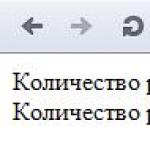Excel でカンマ区切りの CSV ファイルを開くにはどうすればよいですか? CSVデータ形式。 CSV 形式の学習とレビューの作成 CSV 拡張子
CSV ファイルを開く方法を調べるには、コンピュータにインストールされているプログラムのリストに移動する必要があります。 MS Excel、Microsoft Outlook 電子メール クライアント、またはその他のテキスト エディタがある場合は、そこにドキュメントをアップロードします。 Microsoft オフィス スイートはほぼすべての PC にインストールされているため、最初にそこからソフトウェア名を付けました。 他のアプリケーションを試すこともできます。
- マイクロソフトワークス
- メモ帳
- コーレル クアトロ プロ
- IBM ロータス シンフォニー
- Kスプレッド
- LabVIEW
CSVファイルをExcelで開く方法
テーブル作成プログラムがこのドキュメントを正しく復号化するには、1 つのトリックを実行する必要があります。テキスト エディタでファイルを開き、最初の行に「sep=」を書きます。 これで、アプリケーションがカンマ区切り文字を認識し、コンテンツが正しく表示されるようになりました。
CSVファイルの内容
これは、表形式データの通常のテキスト形式です。 各行はテーブル内の 1 行です。 個々の列の値はカンマで区切られます。 この拡張子は多くのプログラムでサポートされているため、CSV ファイルを使用して、スプレッドシートやデータベースなどの異なるコンピュータ アプリケーション間で表形式のデータをインポートまたはエクスポートできます。
CSV 形式 (カンマ区切り値) は、セミコロンで区切られたテキスト データのストリームを含む通常のテキスト ファイル形式です。 このテクノロジーの目的は、表形式のデータを表示することです。 さらに、フォーマットは世界共通です。 CSV ファイルを使用すると、この形式の構文が可能な限り単純であり、この形式に出会ったほとんどの人が理解できるため、あらゆるデータベースのテーブルを表示することができます。 データベースのすべてのテーブル レコードは、CSV 形式に変換されると文字列に変換されます。 これらの行の表のセルは、カンマまたはセミコロン (CSV 形式の特殊文字) で区切られています。 たとえば、次のようなエントリ (引用符を除く):
"名前; 国; 言語;
モスクワ; ロシア; ロシア;
ベルリン; ドイツ; ドイツ人;
東京; 日本; 日本語;"
Microsoft Excel または OpenOffice.org Calc で開くと、表として表示されます。 このテーブルには、国名、首都、州の言語からなる 3 つの列があります。 自分自身 CSV形式また、3 つの分岐標準で構成されており、それぞれの使用はテキスト データを区切る特殊文字によって示されます。 したがって、上の例のようにセミコロンが使用されている場合、これは SCSV であり、カンマのみの場合は CSV であり、TSV の場合はタブです。 実際には 3 つの形式のすべてのファイルが CSV に要約されることがよくあります。
このテーブル変換テクノロジは、xml 形式などの他の多くのツールが利用可能な場合でも、実際に広く使用されています。 CSV は、Web 開発者とモバイル テクノロジー開発者の両方の間で使用されています。 さまざまなデータベース管理システムからテーブルをインポート/エクスポートするために使用されます。
CSVのデメリット
このテクノロジーの多用途性とシンプルさには欠点もあります。 たとえば、主なものは、すべてのシステムで均一ではない特殊文字です。 つまり、インポートまたはエクスポートするときに、テーブルを操作する一部のシステムはセミコロンを受け入れず、単にカンマを受け入れる場合があります。 したがって、どのソフトウェアがどの特殊文字を認識するかを知る必要があります。
他の人へ CSVのデメリット CSV ファイルのコードでは、セル内のテキストを複数の行に分割して使用することはできないということです。 たとえばxls形式に変換すると、このセルは2行に分割されます。
追伸 すでに独自の Web サイトをお持ちで、データベースをどこにも転送する必要がない場合、CSV 形式は近い将来役に立たなくなります。 しかし、もちろん、それに関する知識は不必要ではありません。 自分のウェブサイトでお金を稼ぐ方法に関する知識と同じです。 たとえば、Web サイト Partnerskie-Programmy.org のアフィリエイト プログラムを使用して Web サイトを収益化する方法について学ぶことができます。
CSV (カンマ区切り値) は、表形式のデータを表示するために設計されたテキスト形式のファイルです。 この場合、列はカンマとセミコロンで区切られます。 どのアプリケーションがこの形式を開くことができるかを調べてみましょう。
通常、CSV コンテンツを正しく表示するにはスプレッドシート プロセッサが使用されますが、CSV コンテンツの編集にはテキスト エディタも使用できます。 このタイプのファイルをさまざまなプログラムで開くときのアクションのアルゴリズムを詳しく見てみましょう。
方法 1: Microsoft Excel
Microsoft Office パッケージに含まれている人気のワード プロセッサ Excel で CSV を実行する方法を見てみましょう。


に行く別の方法があります 「テキストマスター」.
- セクションに移動 "データ"。 オブジェクトをクリックします 「本文より」、ブロック内にあります 「外部データの受信」.
- ツールが表示されます 「テキストファイルをインポートする」。 窓の中と同じ 「書類を開く」、ここでは、オブジェクトが配置されている領域に移動してマークする必要があります。 このツールを使用すると、テキストを含むオブジェクトが表示されるため、形式を選択する必要はありません。 クリック "輸入".
- 始まります 「テキストマスター」。 最初のウィンドウで 「データ形式を指定してください」ラジオボタンを所定の位置に配置します 「区切り文字あり」。 エリア内 「ファイル形式」パラメータがあるはずです 「ユニコード(UTF-8)」。 クリック "さらに遠く".
- ここで、データ表示の正確さが左右される非常に重要な手順を実行する必要があります。 正確に何を区切り文字と見なすか、セミコロン (;) またはカンマ (,) を指定する必要があります。 実際のところ、国が異なれば、この点に関して異なる基準が適用されます。 したがって、英語のテキストではコンマがより頻繁に使用され、ロシア語のテキストではセミコロンが使用されます。 ただし、区切り文字が逆に使用される場合には例外があります。 また、ごくまれに波線 (~) などの他の文字が区切り文字として使用される場合があります。
したがって、この場合の特定の文字が区切り文字として機能するのか、それとも通常の句読点として機能するのかをユーザーが自分で判断する必要があります。 これは、エリアに表示されるテキストを見ることで行うことができます。 「データ解析のサンプル」そしてロジックに基づいて。

ユーザーが区切り文字となる文字を決定した後、グループ内で 「区切り文字は」項目の横にあるボックスにチェックを入れる必要があります "セミコロン"または "コンマ"。 他のすべてのチェックボックスはオフにする必要があります。 次に、 を押します "さらに遠く".
- この後、ウィンドウが開きます。エリア内の特定の列を選択すると、 「データ解析のサンプル」、ブロック内の情報を正しく表示するための形式を割り当てることができます。 「列データ形式」ラジオ ボタンを次の位置の間で切り替えます。
- 列をスキップします。
- 文章;
- の日付;
- 一般的な。
操作後、 を押します。 "準備ができて".
- インポートしたデータをシート上のどこに正確に配置するかを尋ねるウィンドウが表示されます。 ラジオボタンを切り替えることで、新規または既存のシートでこれを行うことができます。 後者の場合、対応するフィールドに正確な位置座標を指定することもできます。 手動で入力しないようにするには、このフィールドにカーソルを置き、データが追加される配列の左上の要素となるセルをシート上で選択します。 座標を設定したら、 を押します。 "わかりました".
- オブジェクトの内容が Excel シートに表示されます。







方法 2: LibreOffice Calc
LibreOffice ビルドに含まれる別のスプレッドシート プロセッサ Calc も CSV を実行できます。
- LibreOfficeを起動します。 クリック 「ファイルを開く」または使用します Ctrl+O.

を押してメニュー内を移動することもできます。 "ファイル"そして "開ける…".

さらに、Calc インターフェースを通じて開始ウィンドウに直接アクセスできます。 これを行うには、LibreOffice Calc でフォルダー アイコンをクリックするか、次のように入力します。 Ctrl+O.

別のオプションでは、ポイントごとに順次遷移する必要があります。 "ファイル"そして "開ける…".
- リストされている多くのオプションのいずれかを使用すると、ウィンドウが表示されます "開ける"。 CSV の場所に移動し、マークしてクリックします。 "開ける".

でも窓を開けなくても大丈夫 "開ける"。 これを行うには、CSV を次からドラッグします。 "導体"リブレオフィスで。
- ツールが表示されます 「テキストをインポート」、アナログです 「テキストマスター」エクセルで。 この場合の利点は、必要なパラメータがすべて 1 つのウィンドウに配置されているため、インポート設定を行うときに異なるウィンドウ間を移動する必要がないことです。
設定グループに直接移動します "輸入"。 エリア内 "エンコーディング"値を選択 「ユニコード(UTF-8)」そうでない場合は。 エリア内 "言語"テキスト言語を選択します。 エリア内 「ラインから」どの行からコンテンツのインポートを開始するかを指定する必要があります。 ほとんどの場合、この設定を変更する必要はありません。
次はグループに移ります 「区切り文字オプション」。 まず、ラジオボタンの位置を設定する必要があります。 "デリミタ"。 次に、Excel を使用するときに説明したのと同じ原則を使用して、特定の項目の横にあるボックスをチェックして、正確に区切り文字の役割を果たすもの (セミコロンまたはカンマ) を示す必要があります。
"その他のオプション"変更せずにそのままにしておきます。
ウィンドウの下部で特定の設定を変更すると、インポートされた情報がどのように表示されるかを正確にプレビューできます。 必要なパラメータをすべて入力したら、 を押します。 "わかりました".
- コンテンツは LibreOffice Calc インターフェイスを通じて表示されます。




方法 3: OpenOffice Calc
別のスプレッドシート プロセッサである OpenOffice Calc を使用して CSV を表示できます。
- OpenOfficeを起動します。 メイン ウィンドウで、 をクリックします。 "開ける…"または使用します Ctrl+O.

メニューもご利用いただけます。 これを行うには、ポイントを確認してください "ファイル"そして "開ける…".

前のプログラムでこのメソッドを使用した場合と同様に、Calc インターフェイスから直接オブジェクトを開くウィンドウにアクセスできます。 この場合、フォルダー画像内のアイコンをクリックするか、同じアイコンを適用する必要があります。 Ctrl+O.

項目を選択してメニューを使用することもできます "ファイル"そして "開ける…".
- 表示される開始ウィンドウで、CSV 配置領域に移動し、このオブジェクトを選択して、 "開ける".

このウィンドウを起動せずに、CSV をドラッグするだけで済みます。 "導体" OpenOfficeで。
- 説明されている多くのアクションのいずれかを実行すると、ウィンドウがアクティブになります。 「テキストをインポート」これは、LibreOffice の同じ名前のツールと外観と機能の両方で非常によく似ています。 したがって、まったく同じアクションを実行します。 分野で "エンコーディング"そして "言語"展示する 「ユニコード(UTF-8)」と現在のドキュメントの言語です。
ブロック内 「区切り文字オプション」項目の横にラジオボタンを配置します "デリミタ"、その項目のチェックボックスをオンにします ( "セミコロン"または "コンマ")、これはドキュメント内の区切り文字の種類に対応します。
以上の手順を完了後、画面下部に表示されるプレビューフォームのデータが正しく表示されていれば、 "わかりました".
- データは OpenOffice Calc インターフェイスを介して正常に表示されます。




方法 4: メモ帳
編集には通常のメモ帳を使用できます。


方法 5: メモ帳++
より高度なテキスト エディターである Notepad++ を使用して開くこともできます。


方法 6: サファリ
Safari ブラウザでは編集できなくても、コンテンツをテキスト形式で表示できます。 他の一般的なブラウザのほとんどは、この機能を提供しません。


方法 7: Microsoft Outlook
一部の CSV オブジェクトは、電子メール クライアントからエクスポートされた電子メールを表します。 インポート手順を実行すると、Microsoft Outlook を使用して表示できます。
- Outlookを起動します。 プログラムを開いた後、タブに移動します "ファイル"。 次にクリックします "開ける"サイドメニューにあります。 次のクリック "輸入".
- 始まります 「輸出入の達人」。 提供されたリストから選択します 「別のプログラムまたはファイルからインポート」。 クリック "さらに遠く".
- 次のウィンドウでは、インポートするオブジェクトのタイプを選択する必要があります。 CSV をインポートする場合は、位置を選択する必要があります 「カンマ区切り値(Windows)」。 クリック "さらに遠く".
- 次のウィンドウで、 をクリックします。 "レビュー…".
- ウィンドウが表示されます "レビュー"。 その中で、CSV形式のレターが配置されている場所に移動する必要があります。 この項目にマークを付けてクリックします "わかりました".
- 窓に戻ります 「輸出入の達人」。 ご覧のとおり、このエリアでは 「インポートするファイル」 CSV オブジェクトの場所にアドレスが追加されました。 ブロック内 「オプション」設定はデフォルトのままにすることができます。 クリック "さらに遠く".
- 次に、インポートした通信を配置するメールボックス内のフォルダーをマークする必要があります。
- 次のウィンドウには、プログラムによって実行されるアクションの名前が表示されます。 ここをクリックしてください "準備ができて".
- この後、インポートされたデータを表示するには、タブに移動します 「送信と受信」。 プログラムインターフェイスのサイドエリアで、レターがインポートされたフォルダーを選択します。 次に、このフォルダーにある文字のリストがプログラムの中央部分に表示されます。 マウスの左ボタンで目的の文字をダブルクリックするだけです。
- CSV オブジェクトからインポートされた電子メールは Outlook で開かれます。










ただし、このメソッドはすべての CSV 形式のオブジェクトを実行できるわけではなく、構造が特定の基準を満たす文字、つまり件名、本文、送信者のアドレス、受信者のアドレスなどのフィールドを含む文字のみを実行できることに注意してください。
ご覧のとおり、CSV 形式のオブジェクトを開くためのプログラムは非常にたくさんあります。 通常、このようなファイルの内容はスプレッドシート プロセッサで表示するのが最善です。 編集はテキストエディタでテキストとして行うことができます。 さらに、電子メール クライアントなどの特殊なプログラムが動作する、特定の構造を持つ個別の CSV があります。
CSV 形式は、表形式のデータを表示するために設計されたテキスト形式です。 最初の行には列の名前が含まれ、次の行にはデータ自体が含まれます。 列の内容はカンマで区切られます。
ファイル内のデータは UTF-8 エンコードである必要があります。
注記。
例のデータは UTF-8 エンコードで表されています。
LibreOffice で例を表示するには、テキストをインポートする必要があります。 この場合、エンコーディングは UTF-8、区切り文字は「カンマ」、テキスト区切り文字は「カンマ」を選択します。 " \"(二重引用符)".
Excel で例を表示するには、メニューから保存したファイルを開きます データ → 外部データの受信→本文より。 UTF-8エンコーディング、カンマ区切り文字、行区切り文字を選択します "\"(二重引用符)".
要素の説明
| 要素 | 説明 |
| 必須の要素。 |
|
| 必須の要素。 |
|
| 必須の要素。 |
|
| アドレスに追加。 |
|
| 必須の要素。 |
|
| 必須の要素。 |
|
| 必須の要素。 |
|
| 必須の要素。 |
|
| ロン |
| 要素 | 説明 |
| 支店名。 引用符なしで指定され、大文字と小文字が区別されます。 必須の要素。 |
|
| 国。 省略せずに完全に示します。 必須の要素。 |
|
| 自宅までの支店所在地の完全な住所。 必須の要素。 |
|
| アドレスに追加。 |
|
| 国番号と市外局番を含む電話番号。 複数の数値がある場合は、セミコロン (;) で区切ります。 必須の要素。 |
|
| 注記。 各ブランチには最大 3 つのカテゴリを含めることができますが、そのうちの少なくとも 1 つはネットワーク カテゴリと一致する必要があります。 必須の要素。 |
|
| ネットワークのメインサイト。 http:// または https:// を含む完全な小文字で示されます。 必須の要素。 |
|
| 営業時間。 週末や休業日は表示されません。 必須の要素。 |
|
| 緯度座標。 ドットは、整数部分と小数部分の間の区切り文字として使用されます。 |
|
| ロン | 経度座標。 ドットは、整数部分と小数部分の間の区切り文字として使用されます。 |
ファイルの準備
ブランチデータの毎日の自動更新を設定するには:
CSV形式のファイルを用意します。 データは UTF-8 エンコードである必要があります。
更新されたリンクを使用して、ファイルを Web サイトにアップロードします。
データは HTTP または HTTPS 経由でアクセスできる必要があります。
インターフェースでのファイルのアップロード
ネットワーク ページで、[ブランチ] セクションに移動します。 ブロック内 支店管理ファイルを選ぶ 。
ファイルの検証が成功した場合は、 ボタンをクリックします。 試験結果。 開いたウィンドウでブランチの変更を確認します。 マップには、変更のある分岐を最大 50 個まで表示できます。 クリック はい、データベースへの読み込みを開始します。 ファイルのデータはモデレーションを受けて、ディレクトリ データベースにアップロードされます。 データ量が多い場合は、ダウンロードに数日かかる場合があります。 メッセージには、組織の現在の電子メール アドレスと電話番号を含めてください。 アップロードされたファイルについてご不明な点がございましたら、ご連絡させていただきます。
新しいデータは、正しくフォーマットされたファイルをアップロードしてから 7 日以内に Yandex.Maps に表示されます。
|
ロシア連邦教育科学省 州の高等専門教育機関 ノボシビルスク国立工科大学 SIT学科 |
|
|
計算とグラフィック作業 規律によって 「ネットワーク情報技術」 データ形式CSV |
|
|
グループ: AVT-909 完成者: Gogoli A.G. |
教師: ハイレディノフ M.S. |
|
ノボシビルスク、2013 |
|
エクササイズ。 3
1. はじめに。 4
2. 一般的な情報。 5
3. ファイル内のデータ構造。 6
3.1. 記録。 6
3.2. フィールド (列) 6
3.2 区切り文字。 7
3.3 録音終了マーカー。 7
4. タイトルを記録します。 9
5. データフィールドの保護。 9
5.1 保護のための二重引用符... 9
5.2 二重二重引用符。 10
6. 実装例。 十一
7. フォーマットを操作するためのライブラリ.. 12
8. テストプログラム。 13
文学。 14
エクササイズ
1. CSV 形式について調べてレビューを書きます。
2. 指定された形式/記述言語でのデータの読み取り/書き込み、または指定されたプロトコルまたは I/O インターフェイスおよび C/C++ のモジュールとのインターフェイスのデータ送信を実装する、ネットワーク上で利用可能な無償配布ライブラリのレビューを書きます。
3. 指定された形式のデータを読み取る手順を記述します。
4. 指定されたフォーマットでデータを記録する手順を記述します。
5. 指定されたプロトコルまたは I/O インターフェイスを使用してデータを受信/送信するための関数を作成します。
6. 指定された形式で使用されるすべてのタイプのデータ要素をテストするためのテスト データ セットを構築します。
1. はじめに
CSV(英語から カンマ区切りの値- カンマで区切られた値)は、表形式のデータを表示することを目的としたテキスト形式です。 ファイルの各行はテーブルの 1 行です。 個々の列の値は区切り文字であるコンマ (,) で区切られます。
CSV ファイルは、プロデューサ アプリケーションからコンシューマ アプリケーションによって読み取られるデータを保存するものと考えることができます。 これらの主な機能はテキスト データを保存することであり、バイナリ データ用に設計されていません。
2. 一般情報
CSV ファイルは、ペイロードとトークンの 2 種類のデータで構成されます。 ペイロードは、プロデューサーのアプリケーションに書き込まれ、コンシューマーのアプリケーションで読み取られるものです。 マーカーは、CSV ファイル内のペイロードを整理するために使用されます。
次のルールはすべてのファイルに適用されます CSV:
1 マーカーの種類に関係なく、ファイル拡張子は *.csv である必要があります。
これにより、ファイルとトークンが正しく読み取られることが保証されます。 一般的な 8 ビット エンコーディングは、1252、ISO/IEC 8859-1、および UTF-8 の 3 つです。
3 マーカー以外には、ASCII エンコードで何も書き込んではなりません。
CSV ファイルはバイナリ データを保存するように設計されていません。 このルールにより、ほとんどの ASCII 制御文字の使用が禁止されます。
4 CSV ファイルには少なくとも 1 つのエントリが含まれている必要があります。
CSV ファイルは空(長さ 0)であってはならず、論理末尾のみが含まれていてもなりません。 CSV ファイルに含める必要があるレコードの最小数は 1 つのヘッダー レコードであり、その後に 0 個以上のデータ レコードを続けることができます。
3. ファイル内のデータ構造
3.1. 記録。
CSV ファイルのレコードは、区切り文字を含むメイン データとレコード終了マーカーの 2 つの部分で構成されます。 (図1)
図 1. CSV ファイル内のレコードの構造。
3.2. フィールド(列)
CSV は通常、均一な表形式のデータを保存するために使用されます。 テーブルで表示すると、CSV 内のデータは複数の行 (レコード) と列 (フィールド) に視覚的に配置されます。 したがって、列フィールドという用語が使われます。
フィールド長が固定されている場合、レコード内の各フィールドの相対位置を固定する必要があります。 ただし、CSV は可変長レコードを許可するファイル形式です。 これにより、固定長形式と比較してスペースを大幅に節約できます。 このアプローチを実装するには、あるフィールドから別のフィールドへの遷移を示すペイロード分離マーカーが使用されます。 フィールド区切り文字は 1 文字です。
ヘッダーエントリもあります。 したがって、レコード内のフィールドが指定された順序で表示されることが非常に重要です。
図 2 は、レコード内で区切り文字 (SEP) が使用される場所を示しています。 レコード全体は区切り文字のみで構成できます。

図 2. CSV ファイルのレコード形式。
3.2 セパレータ
ファイル形式名ですが、 カンマ区切りの値- カンマで区切られた値は、フィールド区切り文字としてカンマを想定します。一部のアプリケーションでは他の文字も使用されます。
区切り文字には次のルールが適用されます。
1 フィールド区切り文字は 1 文字である必要があります。
2 文字を選択したら、ファイル全体で同じ文字を使用する必要があります。
3 アプリケーションの製造元は、フィールド区切り文字としてカンマ (ASCII 0x2C) を使用する必要があります。
このルールにより、CSV ファイルを処理するコードを実装するときに開発者が直面する最も困難な問題の 1 つである、ペイロードに埋め込まれた区切り文字が発生します。